'>

L’execució de totes les aplicacions i programes amb Windows pot fer que s’iniciï més ràpidament quan les feu servir, però això pot fer que l’ordinador es rastregi. Així que hauríeu de fer-ho desactiva alguns programes d'inici al Windows, oi?
No us preocupeu. Aquesta publicació us ho mostrarà com desactivar els programes d'inici al Windows 10 fàcilment i ràpidament.
Com gestionar i desactivar els programes d’inici de Windows 10
- Gestioneu i desactiveu els programes d'inici
- Quins programes s’han d’habilitar o desactivar a l’inici
- Consell professional: actualitzeu els controladors
1. Gestioneu i desactiveu els programes d'inici
Com ja sabeu, podeu gestionar i desactivar els programes d’inici al Gestor de tasques per a equips amb Windows 10. Per tant, primer heu d’obrir el Gestor de tasques a l’ordinador i, a continuació, gestionar els programes d’inici.
Pas 1: obriu el Gestor de tasques a l'ordinador
Primer heu d'iniciar el Gestor de tasques a l'ordinador.Hi ha diverses maneres d'obrir el Gestor de tasques:
1) Al teclat, premeu Ctrl i Maj i Esc tecles al mateix temps. Aquest és el mètode ràpid i senzill per mostrar el Gestor de tasques.
2) Premeu el botó Clau del logotip de Windows i R al mateix temps, escriviu taskmgr i feu clic a D'acord obrir Cap de tasques .
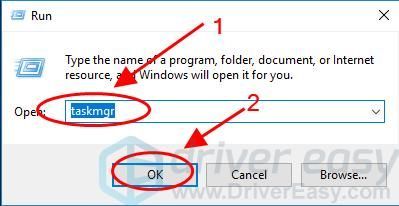
3) Feu clic amb el botó dret a Començar botó a l'extrem inferior esquerre, feu clic a Cap de tasques per obrir-lo.
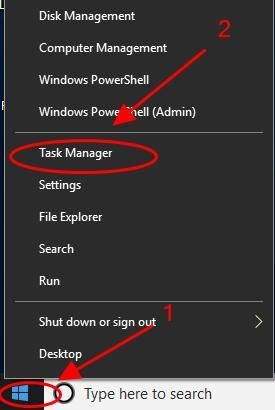
Pas 2: desactiveu els programes d'inici al gestor de tasques
Un cop obert el Gestor de tasques, podeu començar a gestionar o desactivar els programes d'inici per a Windows 10.
1) Al Gestor de tasques, feu clic a Inici al menú superior.
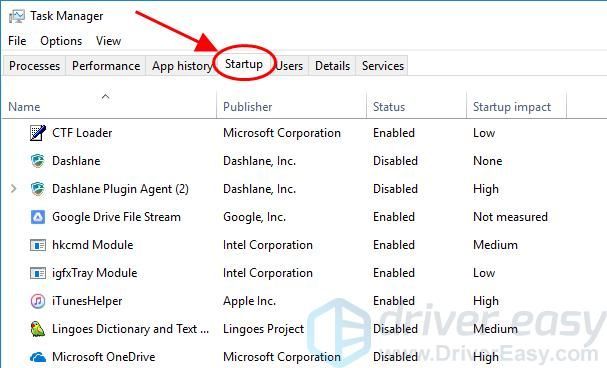
2) Seleccioneu el programa que heu de desactivar i feu clic a Desactivar botó.
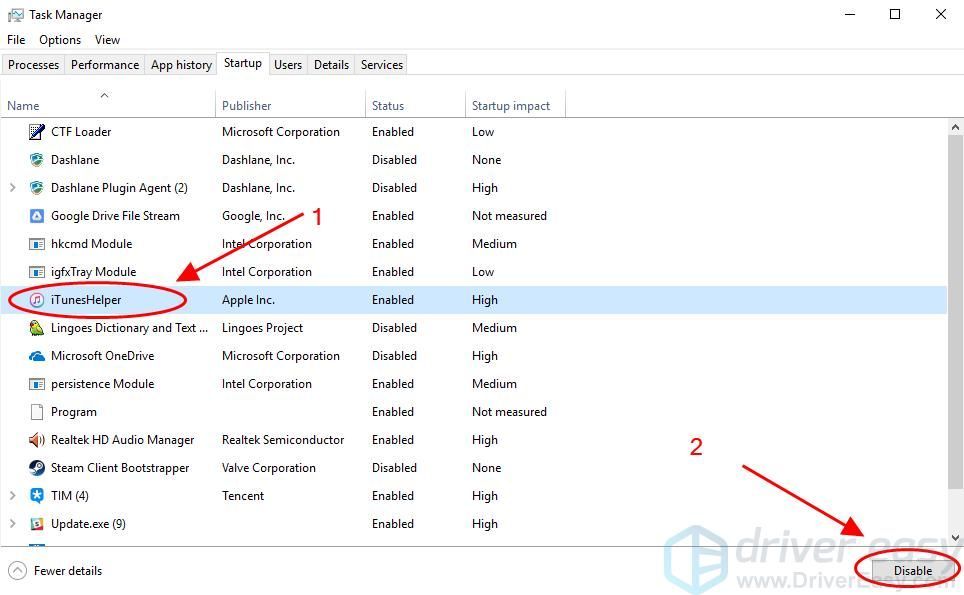
Si el programa s’ha desactivat, ho veureu Activa a l'extrem inferior dret.
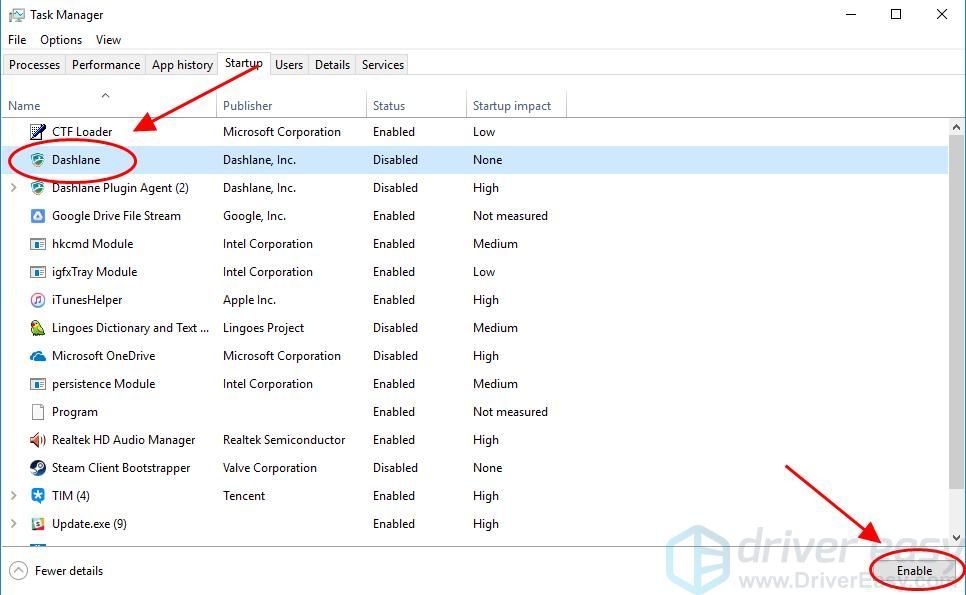
3) Haureu de repetir els passos anteriors fins que desactiveu els programes que vulgueu.
Si us trobeu amb alguns programes que no coneixeu, no els desactiveu tan ràpidament. I podeu fer una cerca simple per veure si és adequat desactivar-lo.
4) Després d'això, tanqueu el Gestor de tasques i reinicieu l'ordinador Windows 10.
Després de reiniciar, l'ordinador hauria de tenir efecte i arrencar més ràpidament.
2. Quins programes haurien de permetre o desactivar a l'inici
Si no esteu segur de quins programes s’haurien d’habilitar o desactivar a l’inici, podeu consultar aquests consells.
Quins programes s’haurien d’habilitar a l’inici
Hi ha programes essencials que s’han d’habilitar per assegurar-vos que el vostre sistema funciona correctament en arrencar.
1) antivirus programes com ara Windows Defender i Avira, i els serveis associats s’han d’executar automàticament en iniciar Windows 10, per protegir l’ordinador dels atacs tot el temps.
2) Serveis de Microsoft no s’hauria de desactivar, òbviament.
3) Deixeu-lo amb serveis i programes d'àudio, sense fils, touchpad i gràfics.
4) Qualsevol cosa que creieu que cal que s’executi automàticament a l’inici.
Quins programes s’haurien de desactivar a l’inici
Heu de desactivar els serveis i els programes que no són necessaris per executar-los i que consumiran els recursos del sistema. Per exemple:
1) Adobe és un servei molt important per al vostre equip amb Windows 10 i requereix molts recursos del sistema per executar-lo, de manera que podeu desactivar-lo als programes d'inici i obrir-lo sempre que sigui necessari.
2) Aplicacions i serveis sobre dispositius Apple i iOS, com ara iTunes, Apple Push, que potser no haureu d'obrir cada cop que arrenceu, podeu desactivar-los.
3) Hi ha més programes que es poden desactivar en arrencar Windows 10 i no limitar-se als que s’enumeren més amunt. Com que els programes i els serveis varien dels ordinadors, no podem cobrir-ho tot aquí. Comproveu-ho atentament.
3. Consell professional: actualitzeu els controladors
Els problemes de controladors, com ara els controladors que falten o no estan actualitzats a l’ordinador, poden frenar el sistema Windows. Per tant, a part de desactivar els programes d’inici per a Windows 10, heu de verificar que els controladors de l’ordinador tinguin la versió més recent i actualitzar-ne els que no.
Podeu descarregar manualment la versió més recent dels controladors dels fabricants i instal·lar-la al vostre ordinador. Això requereix temps i coneixements informàtics.
Si no teniu temps ni paciència, podeu fer-ho automàticament amb Conductor fàcil .
Driver Easy reconeixerà automàticament el vostre sistema i en trobarà els controladors adequats. No necessiteu saber exactament quin sistema està executant l’ordinador, no us ha de preocupar el controlador incorrecte que descarregareu i no us haureu de preocupar d’equivocar-vos en instal·lar.
Podeu actualitzar els controladors automàticament amb el fitxer GRATU .T o bé Per a versió de Driver Easy. Només calen 2 clics simples amb la versió Pro (i obtindreu un suport complet i un Garantia de devolució de 30 dies ).
1) descarregar i instal·leu Driver Easy.
2) Executeu Driver Easy i feu clic a Escanejar ara . A continuació, Driver Easy escanejarà l'ordinador i detectarà qualsevol controlador que tingui problemes.
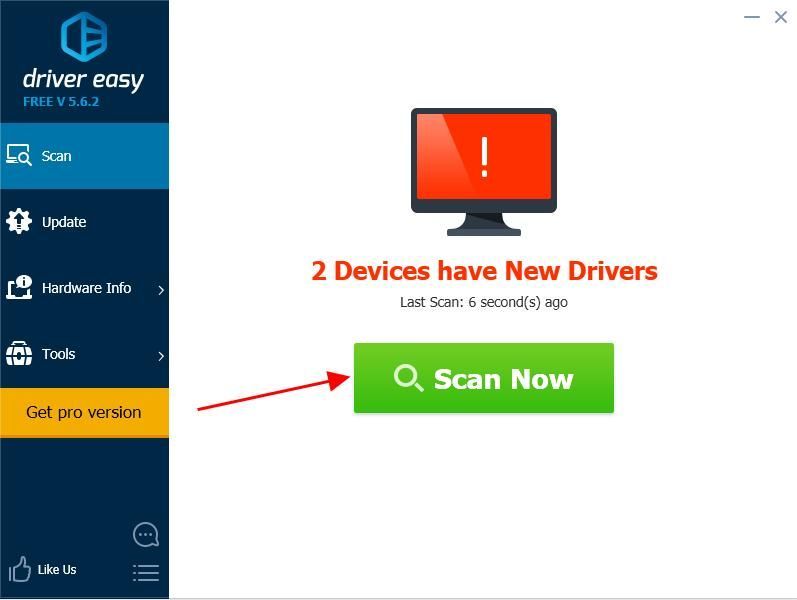
3) Feu clic a Actualització al costat del nom del dispositiu per descarregar el controlador més recent (podeu fer-ho amb el fitxer GRATU .T versió). A continuació, instal·leu el controlador a l'ordinador.
O feu clic Actualitza-ho tot per descarregar i instal·lar automàticament la versió correcta de tots els controladors de problemes (podeu fer-ho amb Versió Pro i se us demanarà que actualitzeu quan feu clic Actualitza-ho tot ).
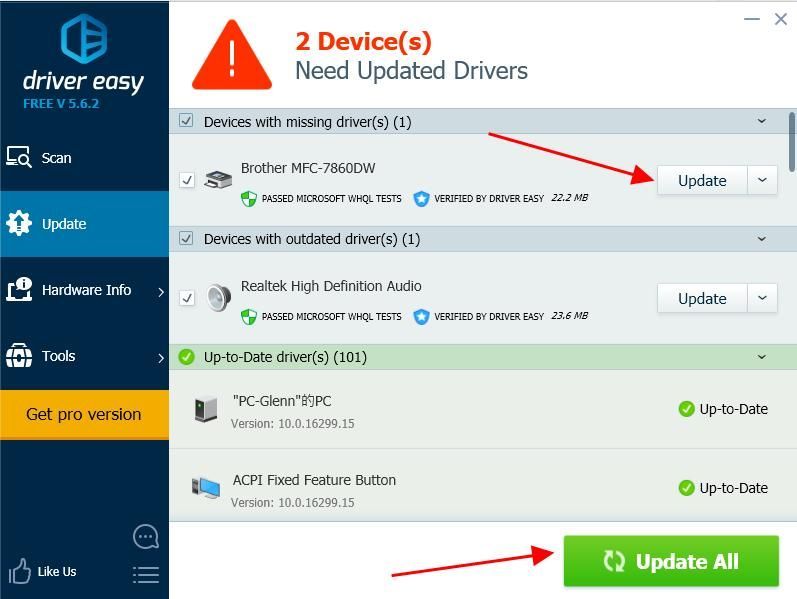
4) Reinicieu l'ordinador perquè tingui efecte.
Això és. Espero que aquesta publicació us ajudi desactivació dels programes d'inici al Windows 10 i arrencar el sistema més ràpidament.

![[RESOLUT] Problema de retard de la llum moribunda](https://letmeknow.ch/img/knowledge/71/dying-light-lag-issue.jpg)




